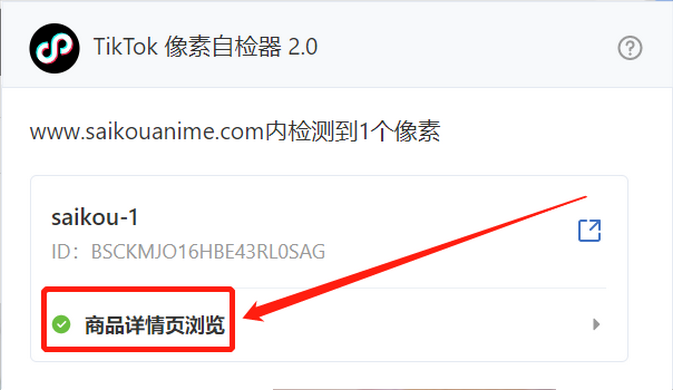如何在Shopify上一键安装TikTok像素?

通过TikTok商务中心添加成员
•进入商务中心,资产>广告账号>分配新成员,为成员分配权限
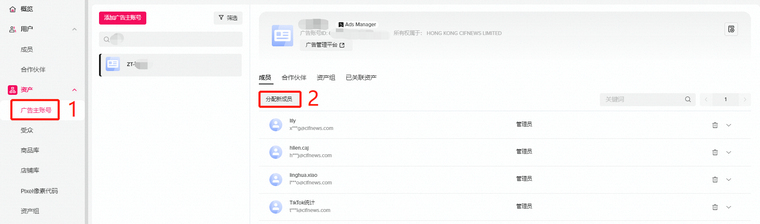
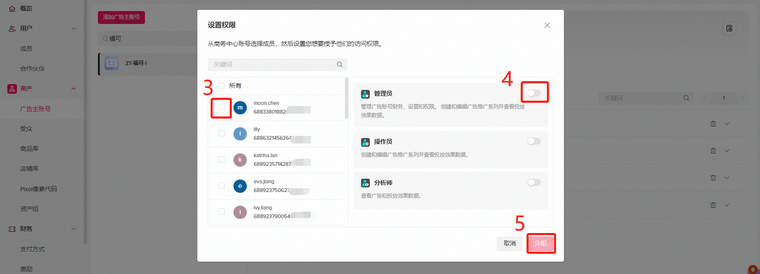 •点击广告管理平台,即可进入广告后台,查看余额等相关信息
•点击广告管理平台,即可进入广告后台,查看余额等相关信息
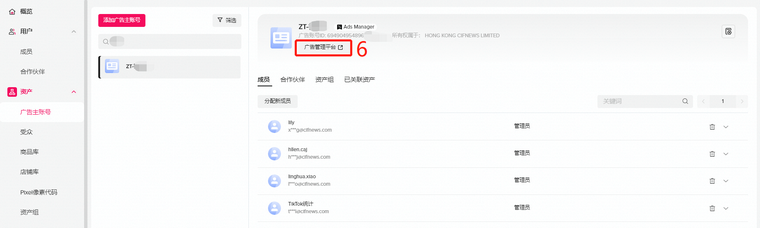
在Shopify上的TikTok应用中创建和连接TikTok像素
- 登录到 Shopify 商店的管理员
- 在SALES CHANNELS(销售渠道)下,点击“+” “加号
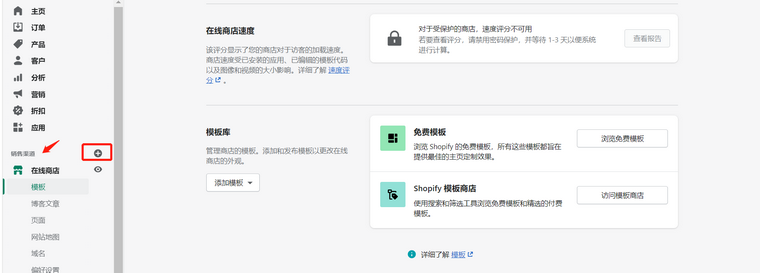
- 访问Shopify应用商店
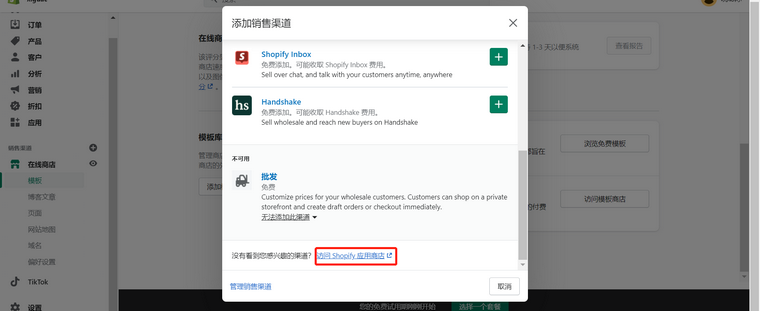
- 通过上方搜索,搜索TikTok
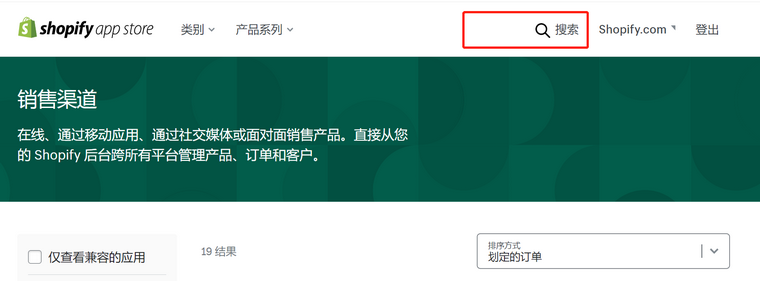
- 选择开发人员为TikTok Inc.进行安装
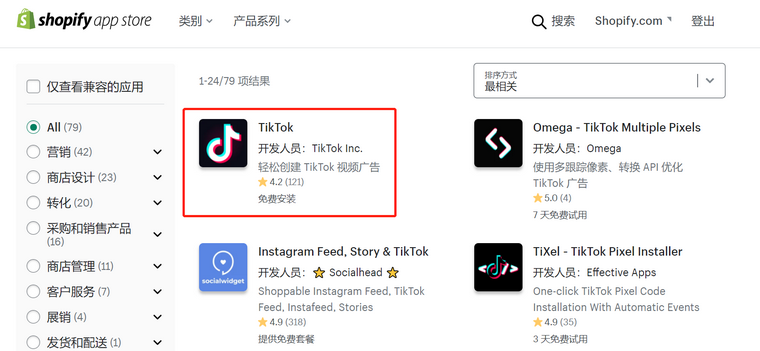
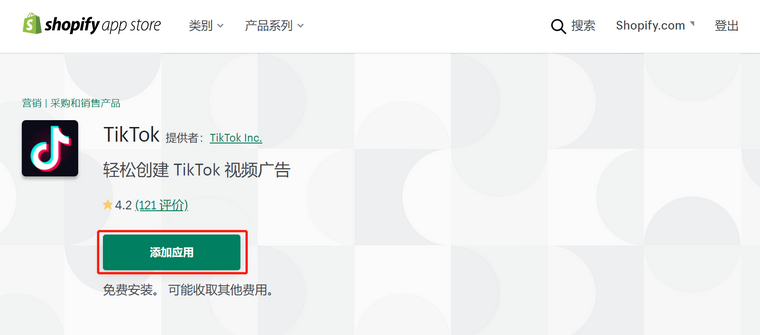
- 添加应用后,找到TIKTOK MARKETING,点击Set up Now开始设置像素
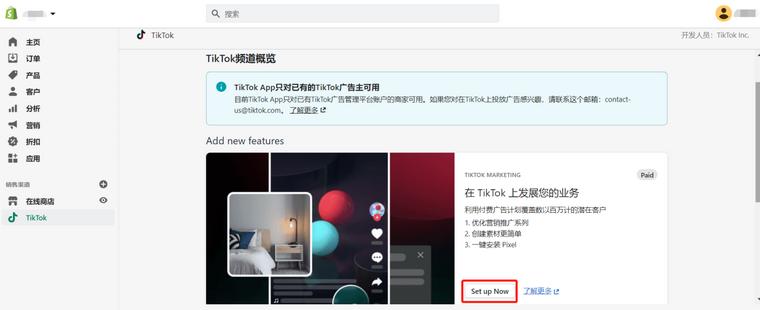
- 关联TikTok For Business账号
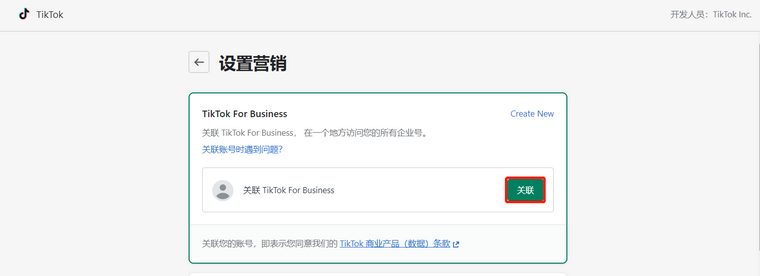
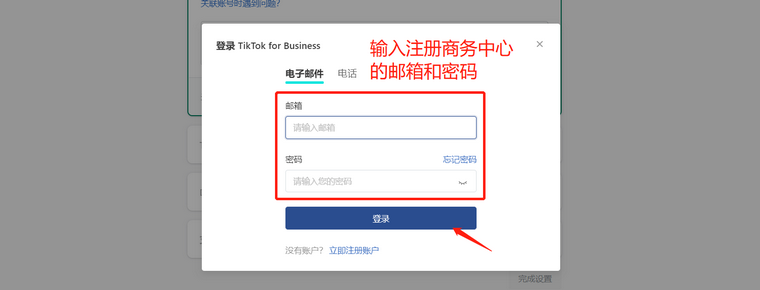
如果出现网络异常,请打开VPN进行安装
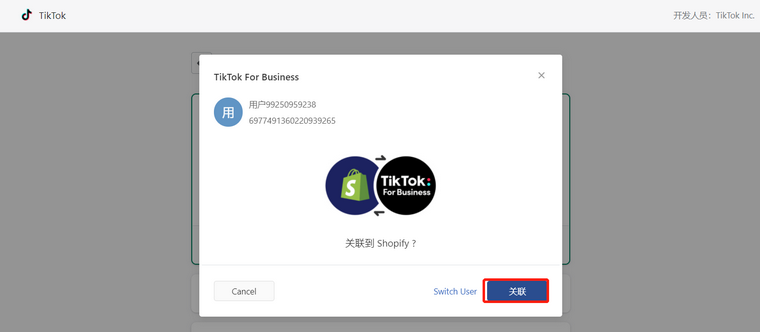
- 关联TikTok For Business账号后,账号会出现在下方,点击链接
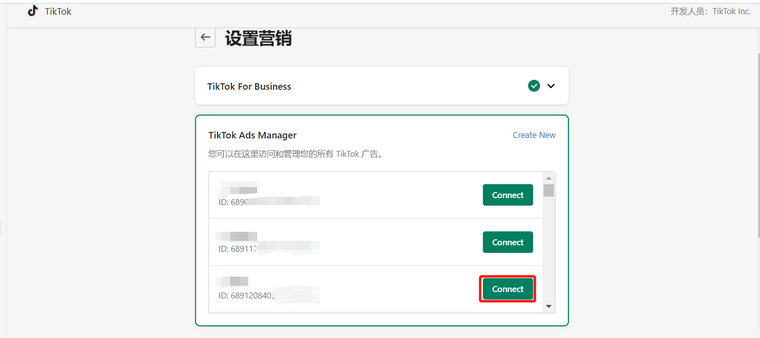
- 连接好后选择共享数据,级别选择最多
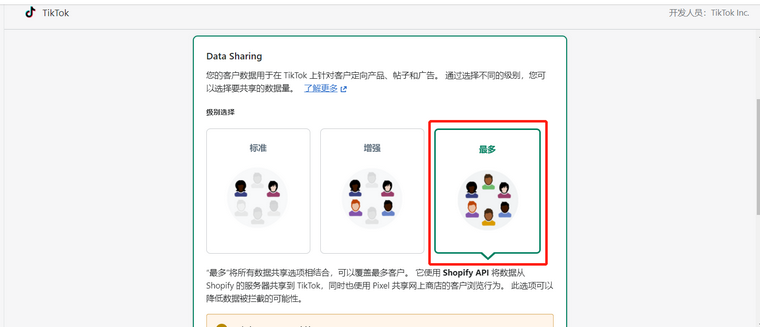
- 已自动生成TikTok像素,点击确认
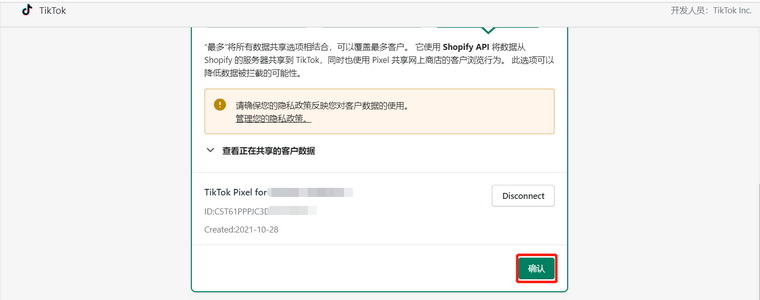
- 此时您的TikTok像素已安装完成,可在广告后台资产>事件管理>网站Pixel查看像素
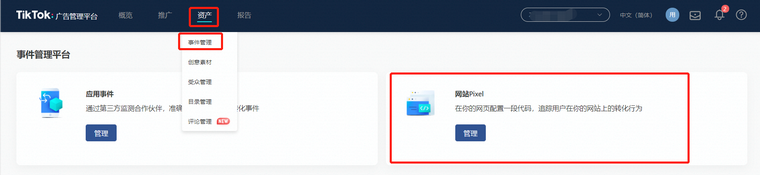
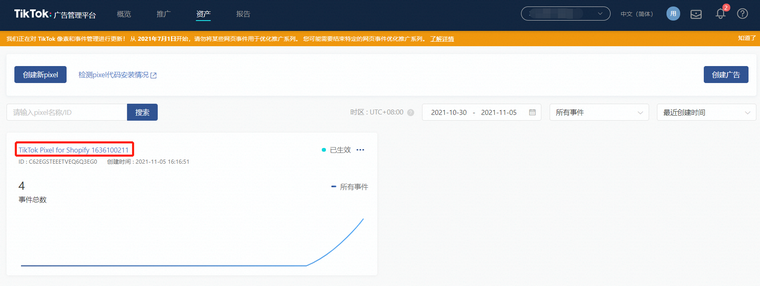
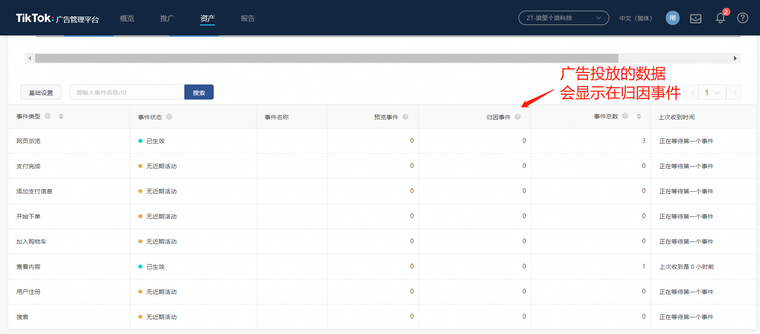
安装 Tiktok Pixel 自检器
- 下载TikTok Pixel自检器插件,并在浏览器中打开插件,检测像素代码是否安装成功。
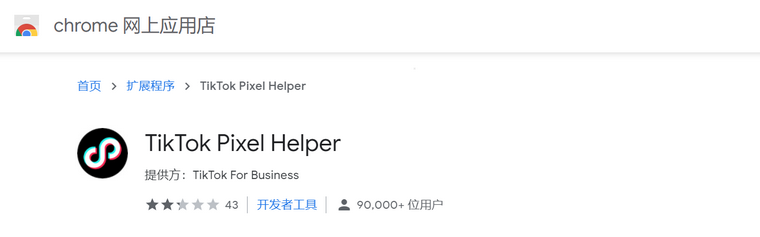
- 打开你的落地页网站,在浏览器右上角点击安装好的检测插件,可以检测 Pixel 是否安装正确以及事件规则是否设置正确。

- 如图中标红箭头指向的部分提示:已触发事件,则表示成功设置好了事件,接下来就可以创建广告了!